Как связать Instagram с Facebook и почему это помогает
Words By Guest Contributor3 mins
Facebook, теперь известный как Meta, произвел революцию в социальных сетях после приобретения Instagram за 1 миллиард долларов. Эта интеграция позволяет пользователям загружать сообщения Instagram непосредственно в ленту новостей своей страницы Facebook, в отличие от других интеграций социальных сетей, таких как Twitter (который позволяет сообщениям Instagram отображаться на их платформе в виде веб-ссылки).
Когда пользователи подключают профиль Instagram к своему профилю Facebook, они могут публиковать изображения и видео одновременно на обеих платформах, экономя время и показывая обе аудитории свой контент. А поскольку лайки на постах в Instagram отображаются на Facebook, вы получите поддержку и авторитет среди своих аккаунтов.
В настоящее время пользователи могут подключить только одну учетную запись Instagram к своему профилю Facebook из мобильного приложения Instagram для Android или iOS. Но соединение этих двух платформ увеличивает возможности пользователей, позволяя им легко охватить разные демографические группы. Кроме того, связывание бизнес-профиля Instagram и учетной записи Facebook может упростить восстановление учетной записи, если вы заблокировали одну учетную запись.
Но соединение этих двух платформ увеличивает возможности пользователей, позволяя им легко охватить разные демографические группы. Кроме того, связывание бизнес-профиля Instagram и учетной записи Facebook может упростить восстановление учетной записи, если вы заблокировали одну учетную запись.
Давайте узнаем как.
Как привязать свой аккаунт Instagram к профилю или странице Facebook
1. Откройте приложение Instagram
2. Нажмите на изображение своего профиля в правом нижнем углу
3. Нажмите на три полоски (гамбургер-меню) в правом верхнем углу вашего профиля и выберите «Настройки»
4. Нажмите «Учетные записи» Отцентрируйте внизу и нажмите «Настроить центр учетных записей». Войдите в Facebook, используя свою регистрационную информацию
5. Нажмите «Общий доступ между профилями»
6. Нажмите «Добавить учетные записи»
7. Нажмите «Продолжить» и подтвердите подсказки/всплывающие окна Facebook для подключения ваших учетных записей
Та-да! Таким образом, вы готовы начать делиться контентом на разных платформах и усовершенствовать свою контент-стратегию.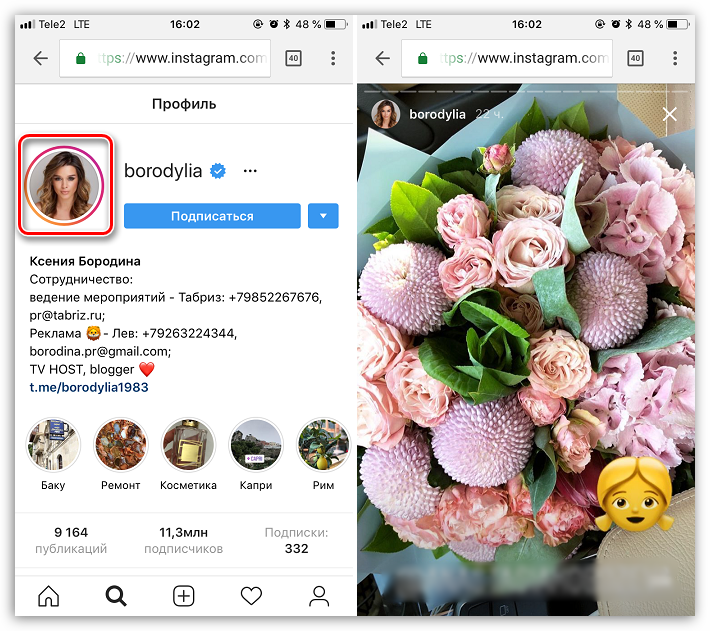
Преимущества привязки вашей учетной записи Instagram к вашему профилю Facebook
Связывание учетных записей Instagram и Facebook упрощает вашу работу в социальных сетях. Вот некоторые преимущества:
- Повышает вероятность того, что более широкая аудитория увидит опубликованный контент, что должно увеличить количество «просмотров публикации», даже если вы представляете малый бизнес
- Экономит время пользователей, поскольку они могут публиковать контент одновременно на двух платформах социальных сетей
- Нацеливает публикации Instagram на временную шкалу пользователя или управляемую бизнес-страницу Facebook
- Позволяет пользователям выбирать, какие публикации Instagram появляются на Facebook, что может привести потенциальных подписчиков из Facebook в Instagram, увеличивая аудиторию Instagram
- Помогает автоматически публиковать истории из Instagram как истории из Facebook
Отключить учетную запись Facebook от Instagram
Хотя подключение учетной записи Instagram к Facebook может быть удобным, может наступить время, когда вы захотите отменить их. Это нужно сделать через Instagram.
Это нужно сделать через Instagram.
Вот как:
1. Откройте приложение Instagram и коснитесь значка профиля в правом нижнем углу экрана
2. Коснитесь меню-гамбургера
3. Нажмите «Настройки»
4. Прокрутите вниз до Центра учетных записей и нажмите кнопку
5. Нажмите Аккаунты и профили
6. Далее Instagram представит список связанных аккаунтов. Нажмите на свою учетную запись Facebook
7. Нажмите «Удалить»
8. При появлении запроса нажмите «Продолжить». Публикация на разных платформах поможет вам охватить разные демографические группы, чтобы легко делиться своим контентом со всем миром.
Если вы хотите хранить все свои учетные записи в социальных сетях и соответствующие ссылки в одном месте, используйте Linktree. Вы даже можете отслеживать, откуда приходит ваша аудитория, с помощью Linktree, чтобы лучше понять, чему отдать приоритет в своем календаре контента. Позвольте нам помочь вам упростить создание контента, чтобы помочь вам стать профессионалом в социальных сетях.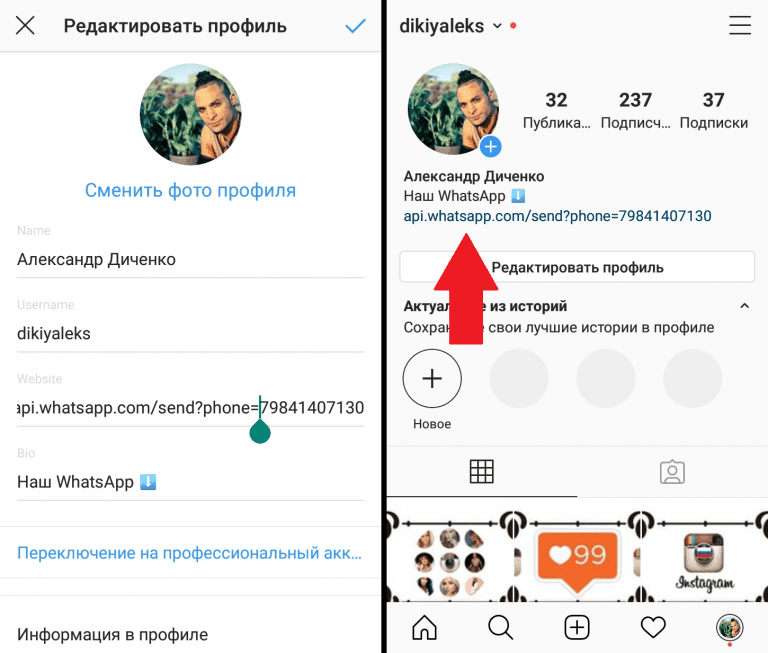
Кредиты
Words By Guest Contributor
3 минуты
Как мне подключить свой Instagram? : Служба поддержки клиентов Ripl
СОДЕРЖАНИЕ
- Типы учетных записей Instagram
- Instagram Personal (только для iOS/Android)
- Как подключиться
- Что дает мне это подключение к Instagram?
- Instagram Business
- Как подключиться
- Что дает мне это подключение к Instagram?
- Поделиться в ленте
- Поделиться в историях (только для iOS/Android)
Вы можете подключить к Ripl как личные, так и бизнес-аккаунты Instagram, но возможности совместного использования различаются между двумя типами. Для бизнес-аккаунтов Instagram вы можете планировать и публиковать сообщения прямо из Ripl в свой бизнес-аккаунт Instagram. Для личных учетных записей Instagram Instagram не разрешает прямую публикацию, поэтому вам нужно будет следовать инструкциям в приложении Ripl, чтобы запустить Instagram, когда вы хотите поделиться в своей личной учетной записи.
Для бизнес-аккаунтов Instagram вы можете планировать и публиковать сообщения прямо из Ripl в свой бизнес-аккаунт Instagram. Для личных учетных записей Instagram Instagram не разрешает прямую публикацию, поэтому вам нужно будет следовать инструкциям в приложении Ripl, чтобы запустить Instagram, когда вы хотите поделиться в своей личной учетной записи.
Как подключиться
Чтобы подключить Instagram в качестве личной учетной записи, нажмите Подключить рядом с Instagram Personal либо на экране социальных учетных записей, либо на экране общего доступа, а затем введите свои учетные данные Instagram.
- Нажмите «Мои сообщения» на главной странице Ripl.

- Нажмите «Настройки бренда» под названием вашей компании
- Выберите раздел «Учетные записи социальных сетей»
- Нажмите «Подключиться» рядом с «Instagram Personal»
- В появившемся окне введите свои учетные данные Instagram и завершите процесс подключения
Что дает мне это подключение к Instagram?
Способ подключения «Instagram Personal» позволяет подключить учетную запись Instagram любого типа, будь то Личная, Бизнес-аккаунт или учетная запись Creator.
В отличие от Instagram Business (см. ниже), этот метод , а не требует, чтобы ваша учетная запись Facebook была подключена к Ripl.
Подключение вашего Instagram с помощью нашей личной интеграции Instagram подразумевает, что процесс публикации в Instagram должен быть завершен вручную, нажав кнопку Кнопка запуска Instagram , как показано ниже.
Если вы запланировали публикацию публикации в Instagram в определенное время, вы получите уведомление в это время, которое приведет вас к кнопке Запустить Instagram в приложении Ripl
После нажатия Запустить Instagram ваш видео или изображение должно появиться в Instagram из вашей фотопленки, а ваша подпись должна быть скопирована в буфер обмена, чтобы вы могли вставить ее прямо в поле для подписи и отправить свой пост.
Как подключиться
Чтобы Ripl распознал вашу учетную запись Instagram Business, убедитесь, что вы подключили свою учетную запись Facebook Personal к Ripl. Кроме того, вам понадобится страница Facebook, к которой вы сможете подключиться.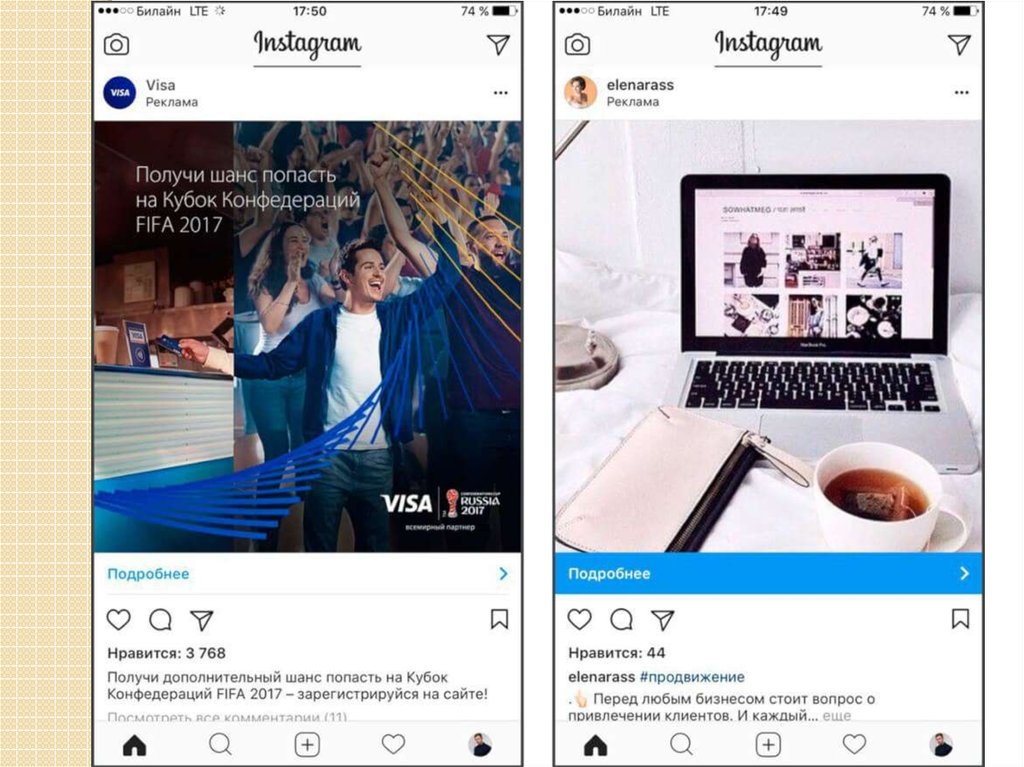
Чтобы подключить учетную запись Instagram Business к Ripl, выполните шаги из этой статьи в блоге Ripl. Если возникнут какие-либо проблемы с подключением вашей учетной записи Instagram Business к приложению Ripl, обратитесь в нашу службу поддержки по адресу [email protected].
Что дает мне это подключение к Instagram?
Поделиться в ленте
Автоматическая публикация в Instagram появилась на всех платформах! Подобно большинству других наших интеграций, наша новая интеграция с Instagram Business позволяет планировать и автоматизировать публикации в ленте Instagram Business. Чтобы поделиться в своей ленте, обязательно используйте публикацию Square или Landscape .
Поделиться в Stories (только для iOS/Android)
Ripl теперь позволяет вам делиться в Instagram Business Stories в нашем мобильном приложении.


